Internet Explorer for Windows 10
Ahhoz, hogy a projekt támogatása nem nehéz. Kattintson a gombra.
Több mint egy év telt el azóta, hogy a pillanatban volt egy új operációs rendszer Windows 10 Hála neki, találkoztunk az új böngésző él. Most jön a „top ten”. Tudod, hogy bármely más böngésző - Chrome, Opera, Yandex. De az emberek dolgoznak a szervezetek tudják - néha tényleg kell egy másik böngészőt a Microsoft - Internet Explorer.
Nézzük töltse ki a hézagokat, és adjunk hozzá az Internet Explorer Windows 10.
Hozzon létre egy parancsikont a Windows Internet Explorer 10
A legegyszerűbb módja annak, ahogy az egyes rendszerek, a Windows 10, az Internet Explorer még mindig jelen van. Ahhoz, hogy hozzon létre egy parancsikont, például az asztalon vagy a tálcán, kövesse az alábbi lépéseket:
Egy üres hely az asztalon, kattintson a jobb gombbal. A felugró ablakban, húzza a vonalon új. és a felugró ablakban válassza ki az újonnan Label:
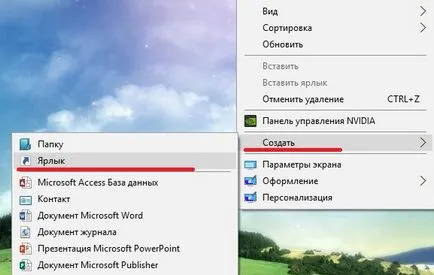
És most az összes pontot:
- Nyomja meg a gombot <Обзор> .
- A megjelenő ablakban kövesd az utat: Számítógép - C: meghajtó: - Program Files - Internet Explorer - majd az iexplore.exe fájlt
- A gombra kattintva
. - A gombra kattintva <Далее> .
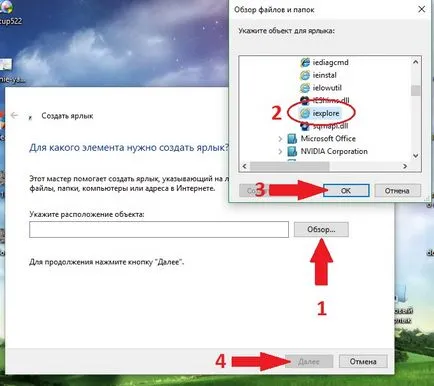
Is, akkor egyszerűen másolja a karakterlánc idézőjelek:
«C: \ Program Files \ Internet Explorer \ iexplore.exe»
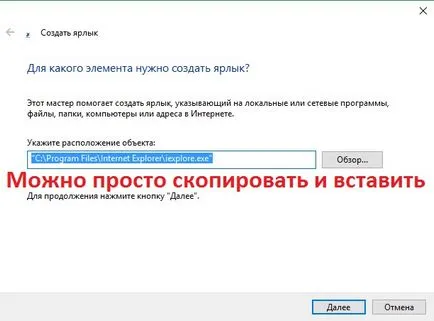
«C: \ Program Files (x86) \ Internet Explorer \ iexplore.exe»
Ha a Windows 10-64-bit.
Ne felejtsük el, hogy kattintson <Далее> .
Most meg kell adnia egy szép nevet a parancsikon, és kattintson a művelet befejezéséhez <Готово> .
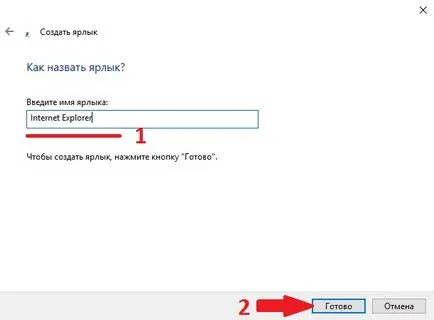
Az eredmény az összes ezt a munkát lesz festve az asztalon parancsikon az Internet Explorer for Windows 10.
De nézzük, add hozzá a tálcán. Ehhez meg kell futtatni.
Ha az ikon jelenik meg a tálcán, akkor kattintson jobb egérgombbal, és válassza - Rögzítés a tálcán.
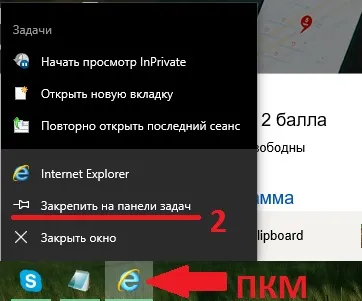
Ha az Internet Explorer a Program Files nem volt
Fennáll annak a lehetősége, hogy a Program Files könyvtár nem fog megjelenni az Internet Explorer. Ennek megfelelően kell telepíteni magát, mint egy eleme a nagyon ugyanazt a Windows 10 - javára a fejlesztők elhagyták a lehetőségét.
Annak érdekében, hogy gyorsan megnyitni egy bepattanó Programok eltávolítása. nyomja meg a billentyűkombináció
és nyomja meg az
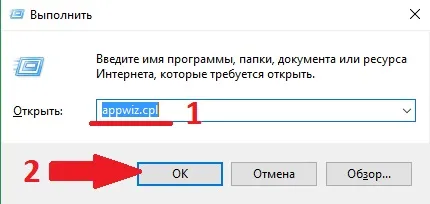
Az eredmény az lesz egy ablak a telepített programok listáján. Törölheti a nem kívánt programokat. De meg kell, hogy menjen engedélyezése vagy letiltása a Windows funkciókat.
Ehhez kattintson a megfelelő linkre a bal oldali oszlopban.
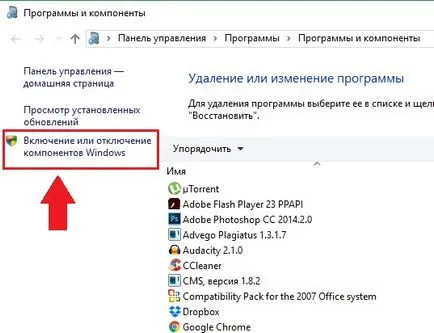
Most viszont az Internet Explorer Windows 10-komponensek ebben az ablakban, hogy egy pipa a megfelelő helyre. majd nyomja meg az
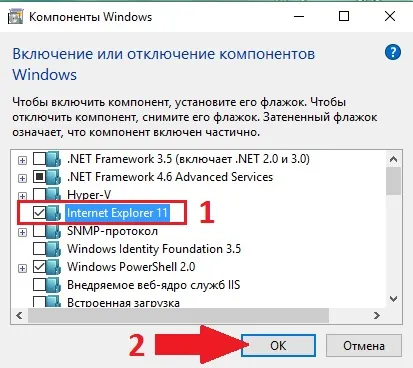
Most a böngésző jön létre. Ha azután, hogy a címke jelenik meg az asztalon vagy a Start menü - ezt a műveletet az első bekezdésben ezt a cikket.
Ha bekapcsolja az Internet Explorer-összetevők Windows 10 nem
Ha az előző bekezdésben, nem sikerült, tegye a következőket:
Nyomja meg a billentyűkombináció
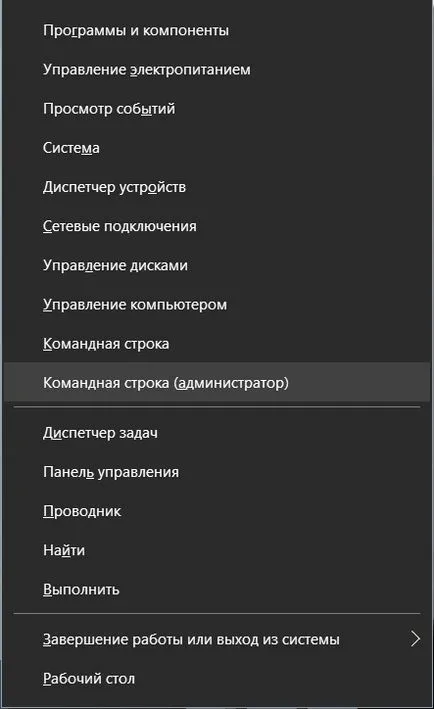
A parancssor ablakban írja be a következő, és kattintson
A 64 bites Windows 10:
DISM / online / enable-feature / feature-name: Internet Explorer--Választható amd64 / all
A 32 bites Windows 10:
DISM / online / enable-feature / feature-name: Internet Explorer--Választható-x86 / all
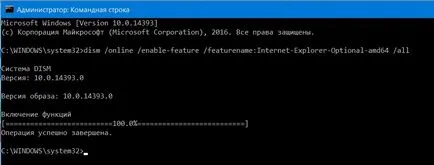
Ez minden erre. Most van az Internet Explorer for Windows 10, és akkor tudja használni, mint te, hogy „hét”, vagy XP.
Ahhoz, hogy a projekt támogatása nem nehéz. Kattintson a gombra.